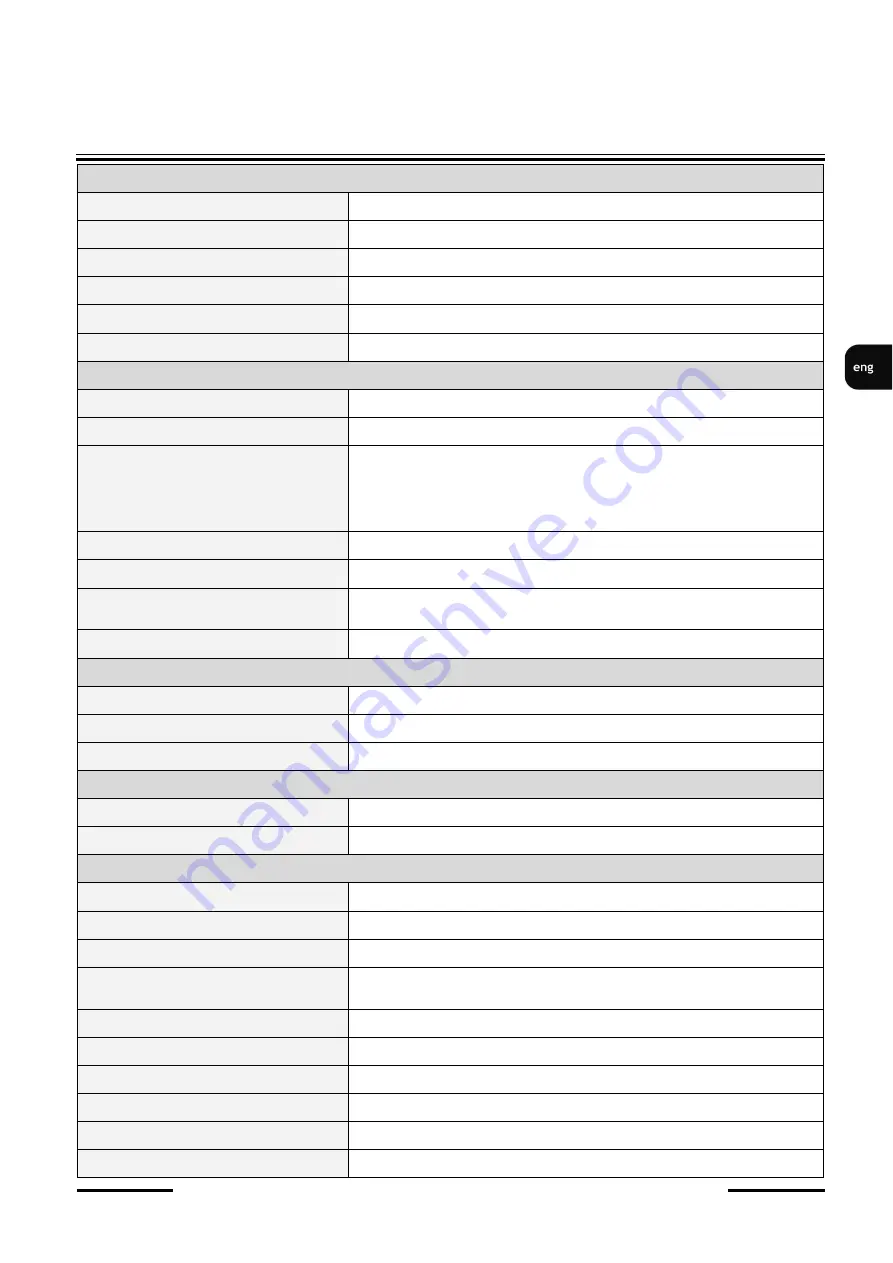
NVIP
-
2SD
-
6540/25/F Quick start guide version 1.3
All rights reserved © AAT SYSTEMY BEZPIECZEŃSTWA Sp. z o.o.
7
FOREWORD INFORMATION
PTZ
Preset Commands
360 including 20 special (function) presets
Tours
8 (up to 16 presets per tour)
Patterns
4 (max. 360 commands or 180 s for each pattern)
Tilt/Pan Range
-
3° ~ 90°/360° (continuous)
Pan/Tilt Speed
up to 80°/s (proportional to zoom)
Preset Speed
up to 80°/s
OTHER FUNCTIONS
Privacy zones
4
Motion Detection
yes
Video Content Analysis (VCA)
Auto Tracking linked to Video Content Analysis (VCA) functions,
tamper, line cross, zone entrance, zone exit, cross counting, Scene
Change, Video Blurred, Video Color Cast, zone entrance detection
and object tracking, objects distinguishing, face recognition
Image Processing
180˚ image rotation, sharpening, mirror effect
Prealarm/Postalarm
up to 6 s/up to 120 s
System Reaction to Alarm Events
e
-
mail with attachment, saving file on FTP server, saving file on SD
card, object tracking
Restoring default settings
via web browser, via NMS IPTool software
IR LED
LED Number
6
Range
up to 150 m (depends on current optical zoom value)
Smart IR
yes (hardware support)
INTERFACES
Network Interface
1 x Ethernet
-
RJ
-
45 interface, 10/100 Mbit/s
Memory Card Slot
microSD
-
capacity up to 256GB
INSTALLATION PARAMETERS
Dimensions (mm)
173 (
Ф)
x 268 (H) with bracket: 173 (W) x 415 (H) x 300 (L)
Weight
2.1 kg with bracket: 2.8 kg
Degree of Protection
IP 66 (details in the user
’
s manual)
Enclosure
aluminium, white, in set: outdoor housing (integrated with the
camera), wall mount bracket
Power Supply
PoE+, 12 VDC
Surge protection
TVS 4000 V
Power Consumption
6 W, 15.5 W (IR on), 20 W (IR and heater on)
Operating Temperature
-
30°C ~ 55°C
Humidity
max. 90%, relative (non
-
condensing)
Built
-
in Heater/Fan
yes/yes
Содержание NVIP-2SD-6540/25/F
Страница 1: ...Quick start guide NVIP 2SD 6540 25 F ...
Страница 37: ...Skrócona instrukcja obsługi NVIP 2SD 6540 25 F ...








































